Esta guía ofrece pasos para ayudarte a configurar tu DNS para la verificación de dominio con Manatal en Cloudflare. Sigue estas instrucciones para asegurarte de que tu dominio esté verificado y listo para usar con las funciones de Envío Masivo de Correos de Manatal. Aprende más sobre Cloudflare en su sitio web.
- La función de Envío Masivo de Correos debe estar habilitada, por favor sigue estas instrucciones.
- Esto solo puede ser realizado por un Administrador o usuarios no administradores a quienes se les ha dado acceso a la función de Envío Masivo de Correos.
- Se requiere una cuenta activa de Cloudflare para completar esta configuración.
Obtener registros DNS de Manatal:
-
Dirígete a la siguiente página. Alternativamente, haz clic en "Administración" desde tu menú lateral y abre la categoría "Características". Haz clic en "Envío Masivo de Correos" y luego en "Verificación de Dominio".
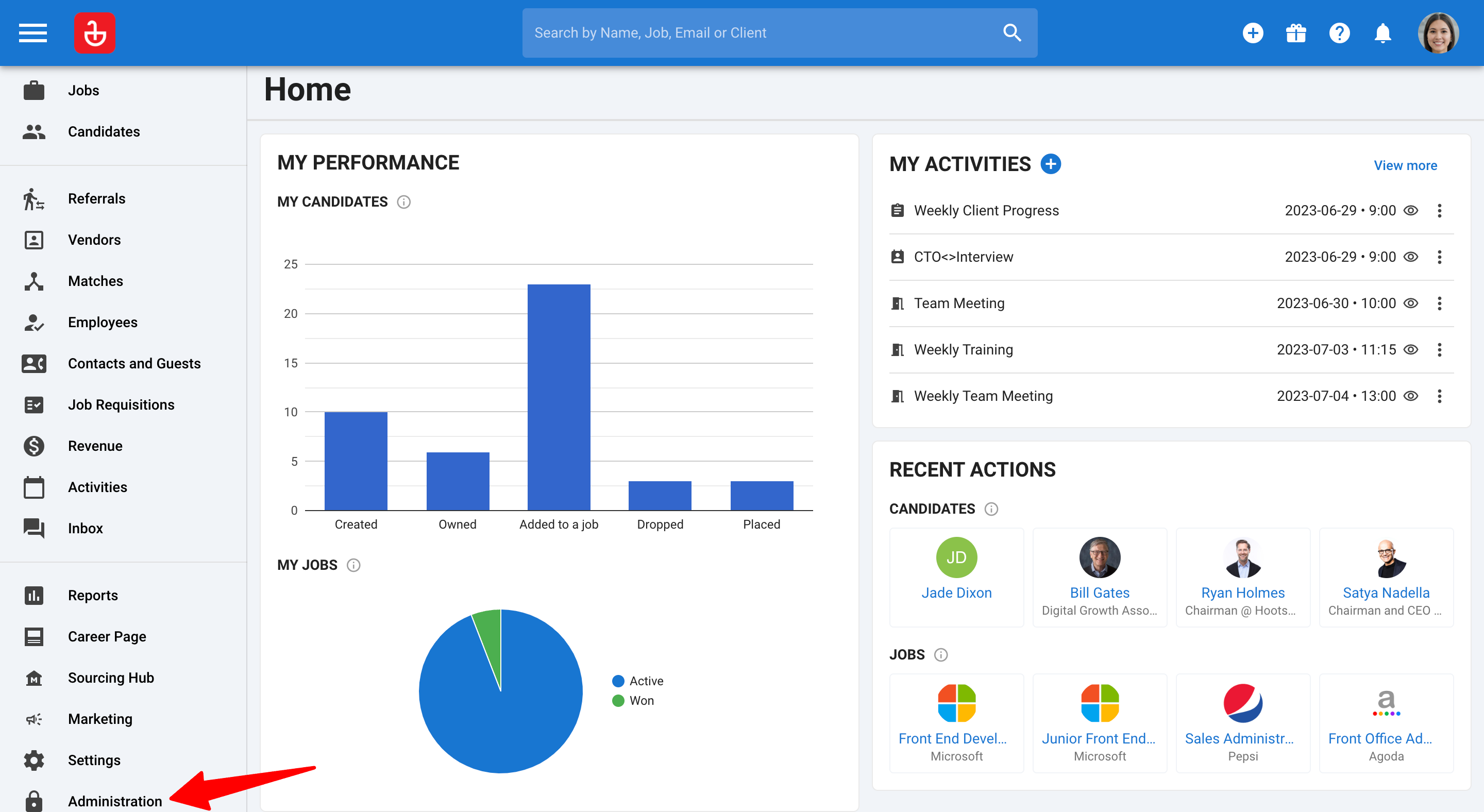
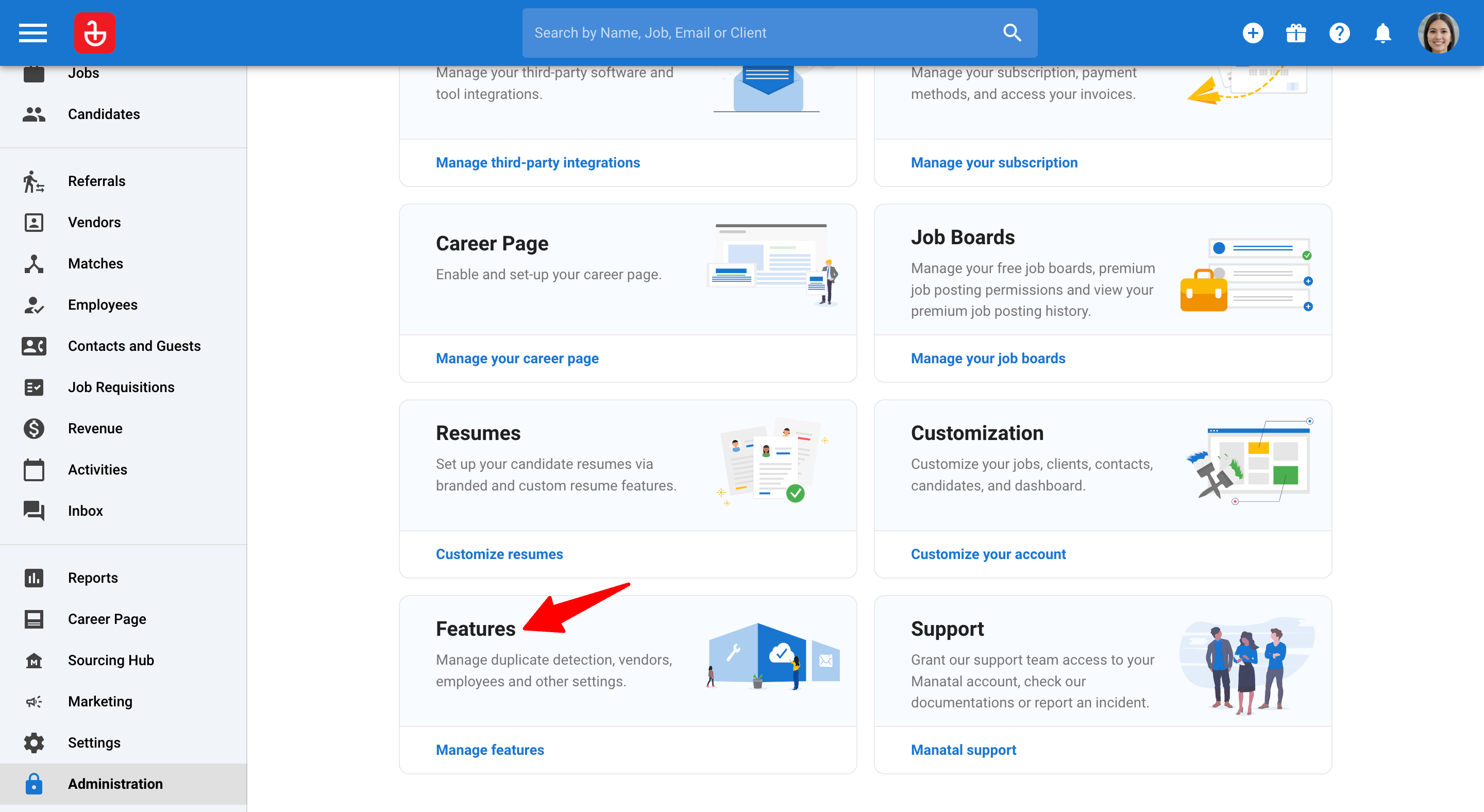
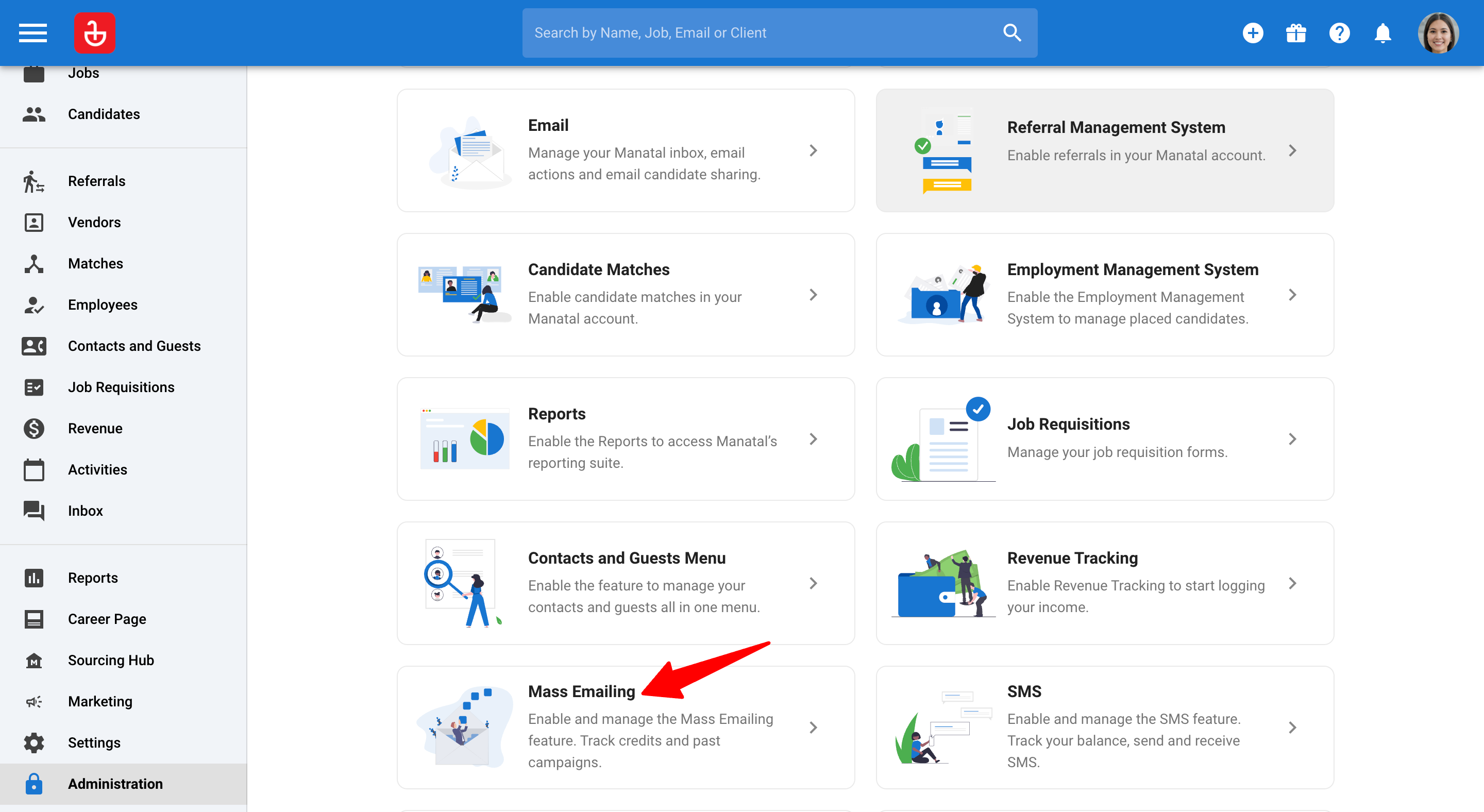
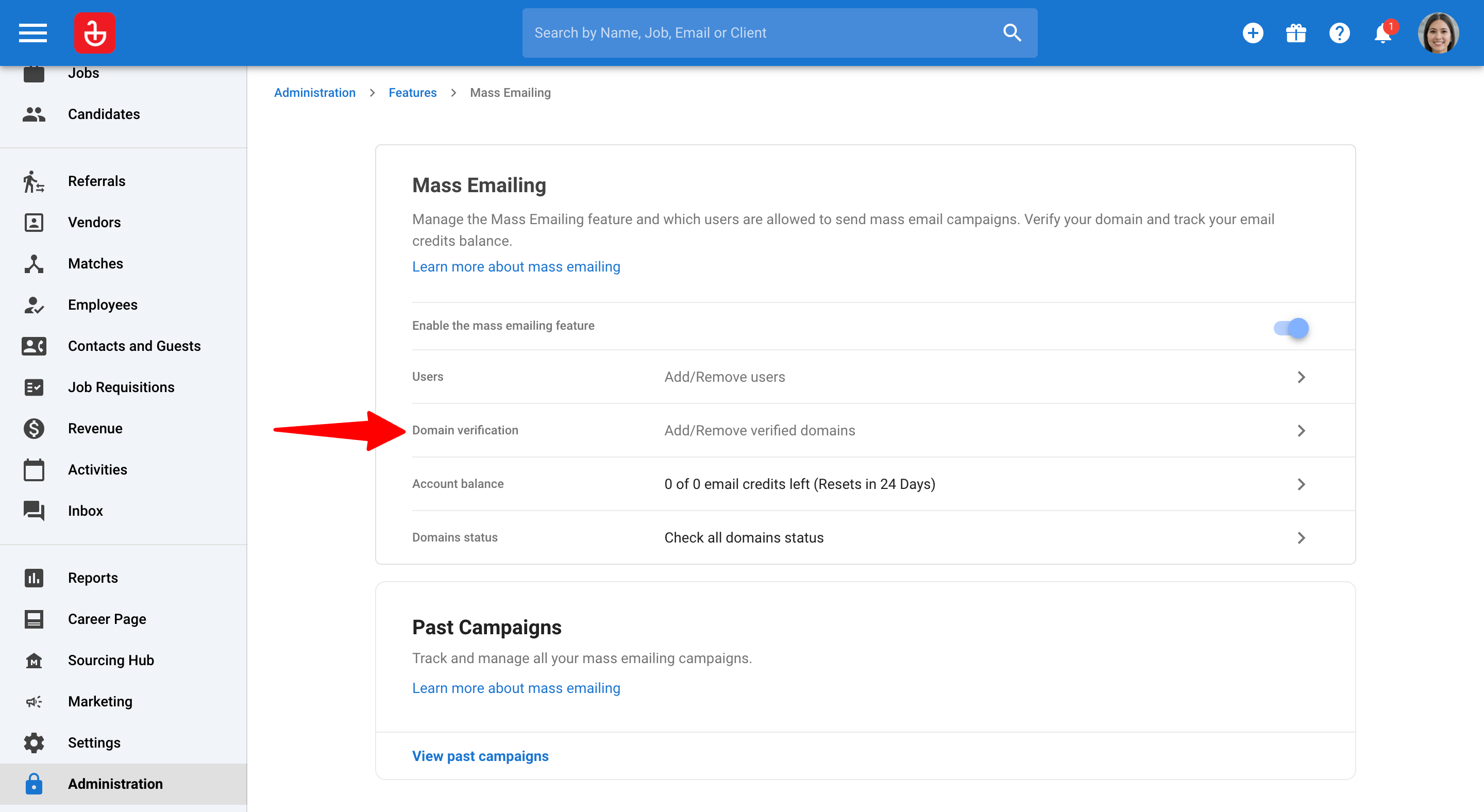
-
Haz clic en "Agregar otro dominio".
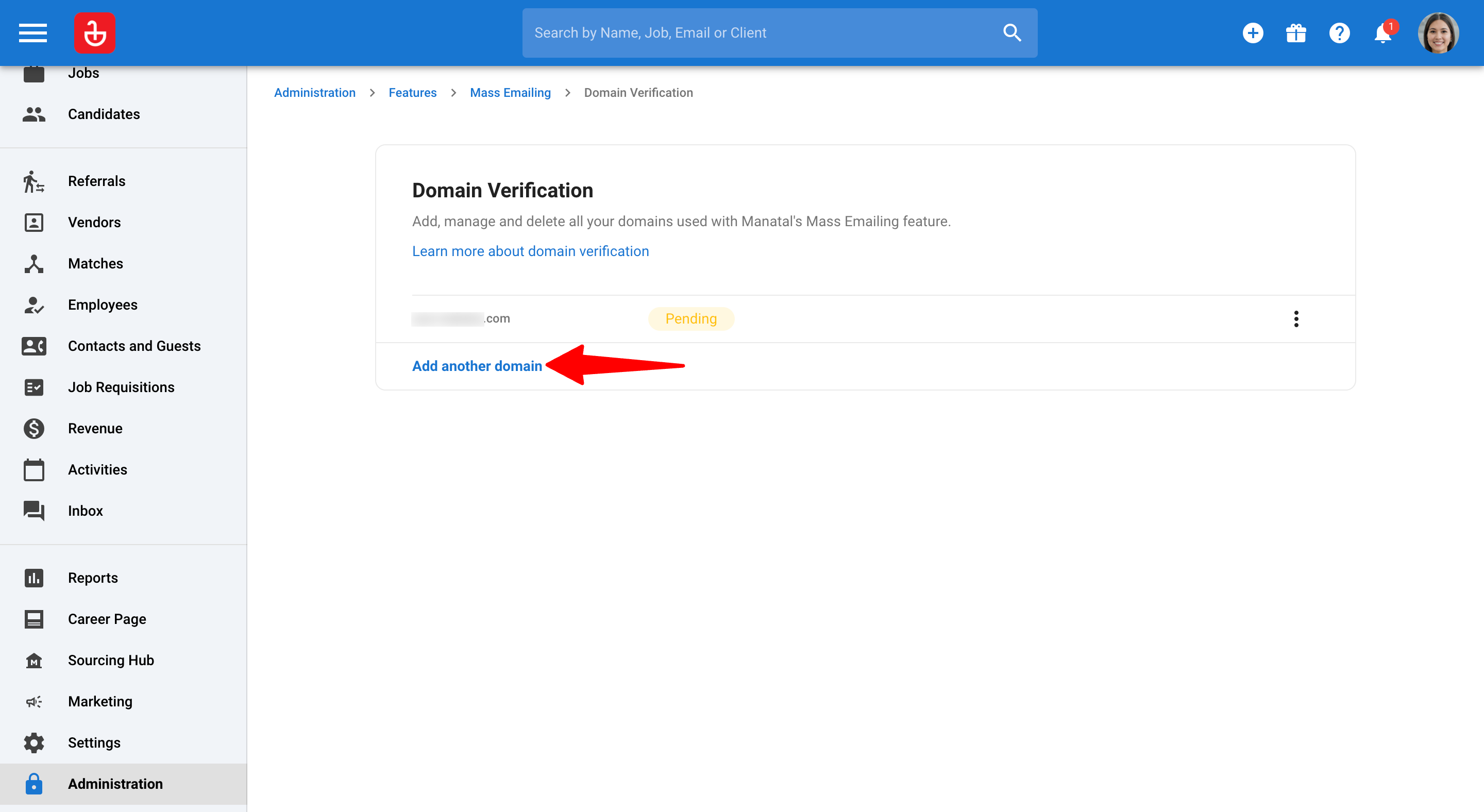
-
Ingresa tu nombre de dominio sin ningún prefijo como "www" o "https" (Ejemplo: manatal.com).
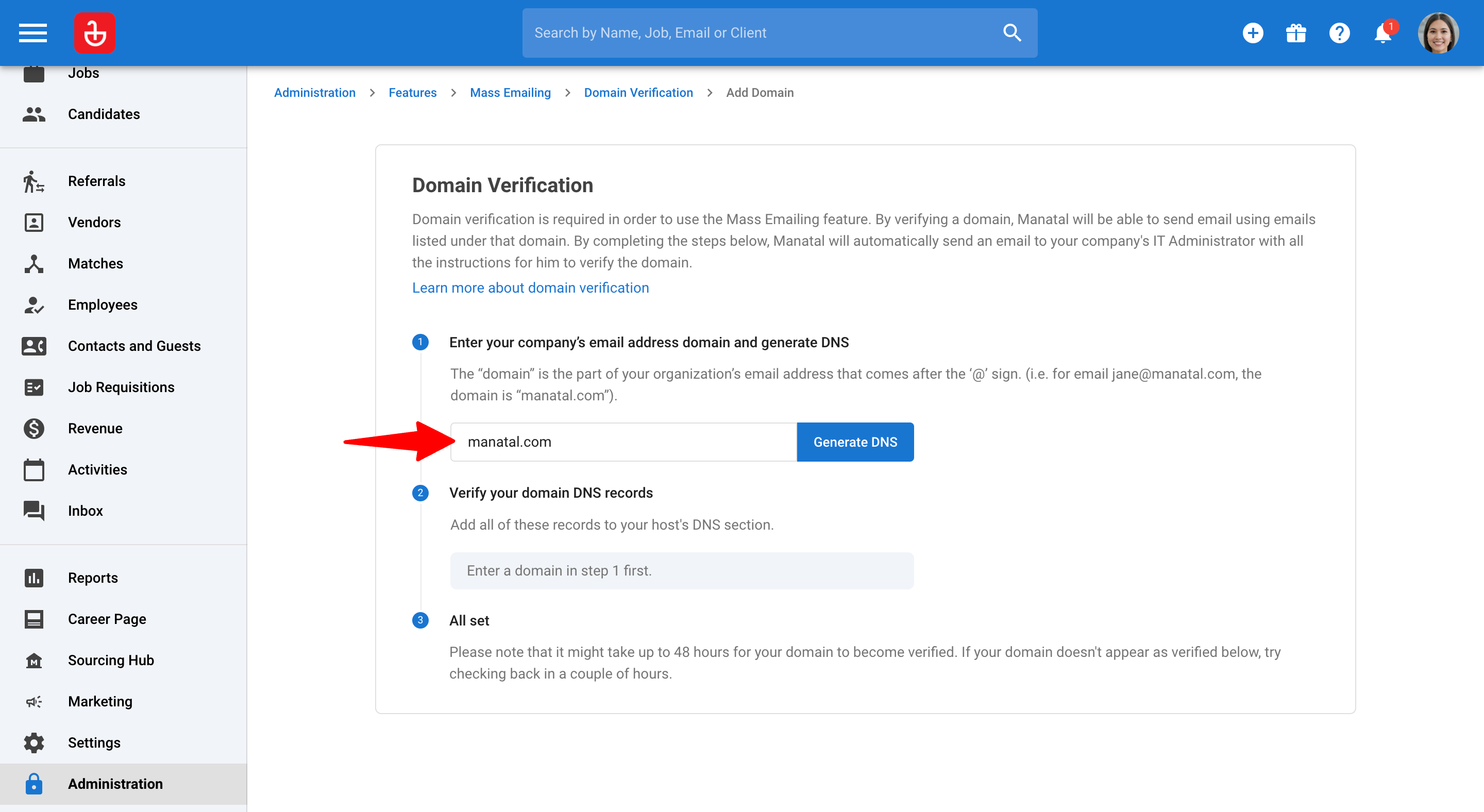
-
Haz clic en "Generar DNS" para crear los registros DNS requeridos.
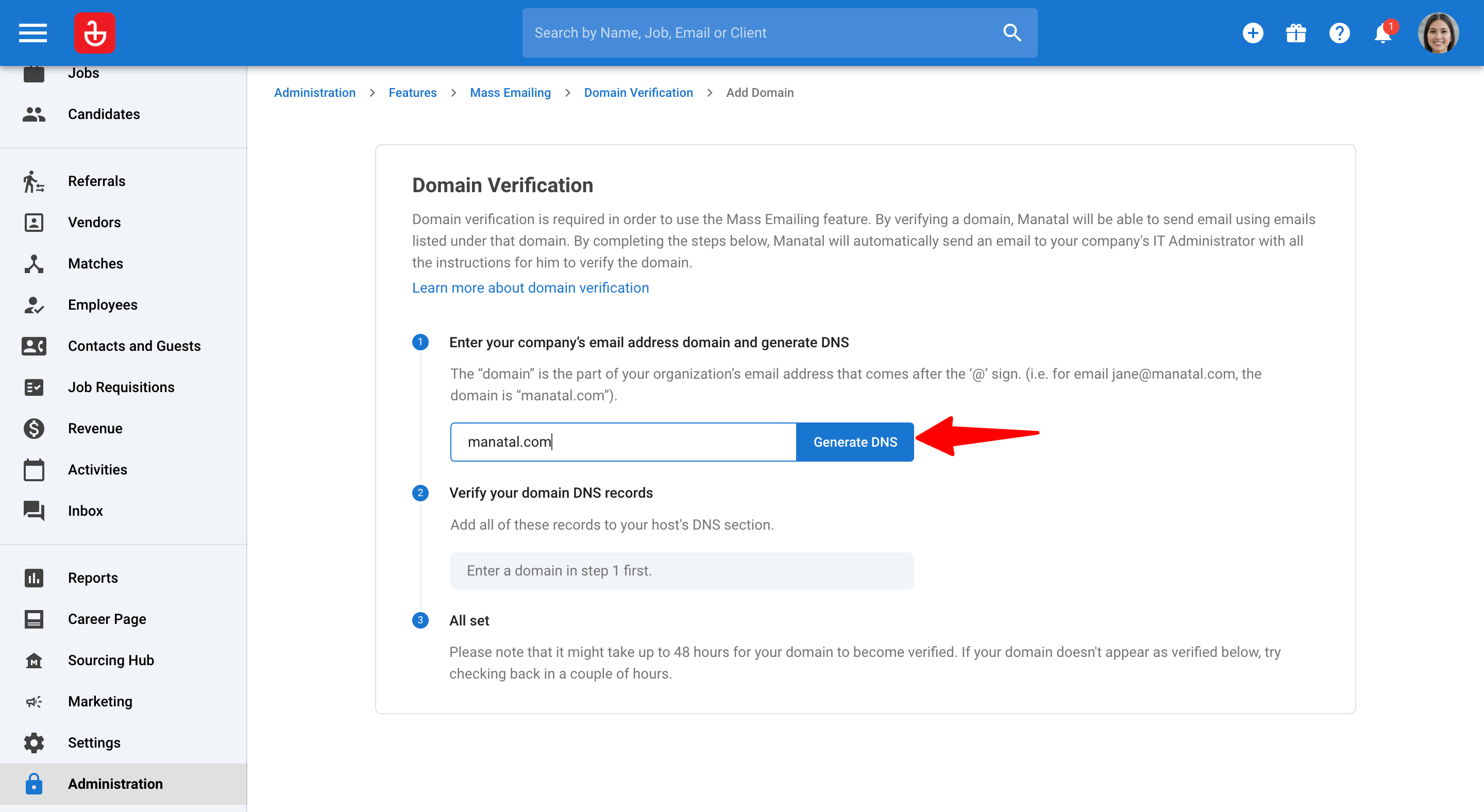
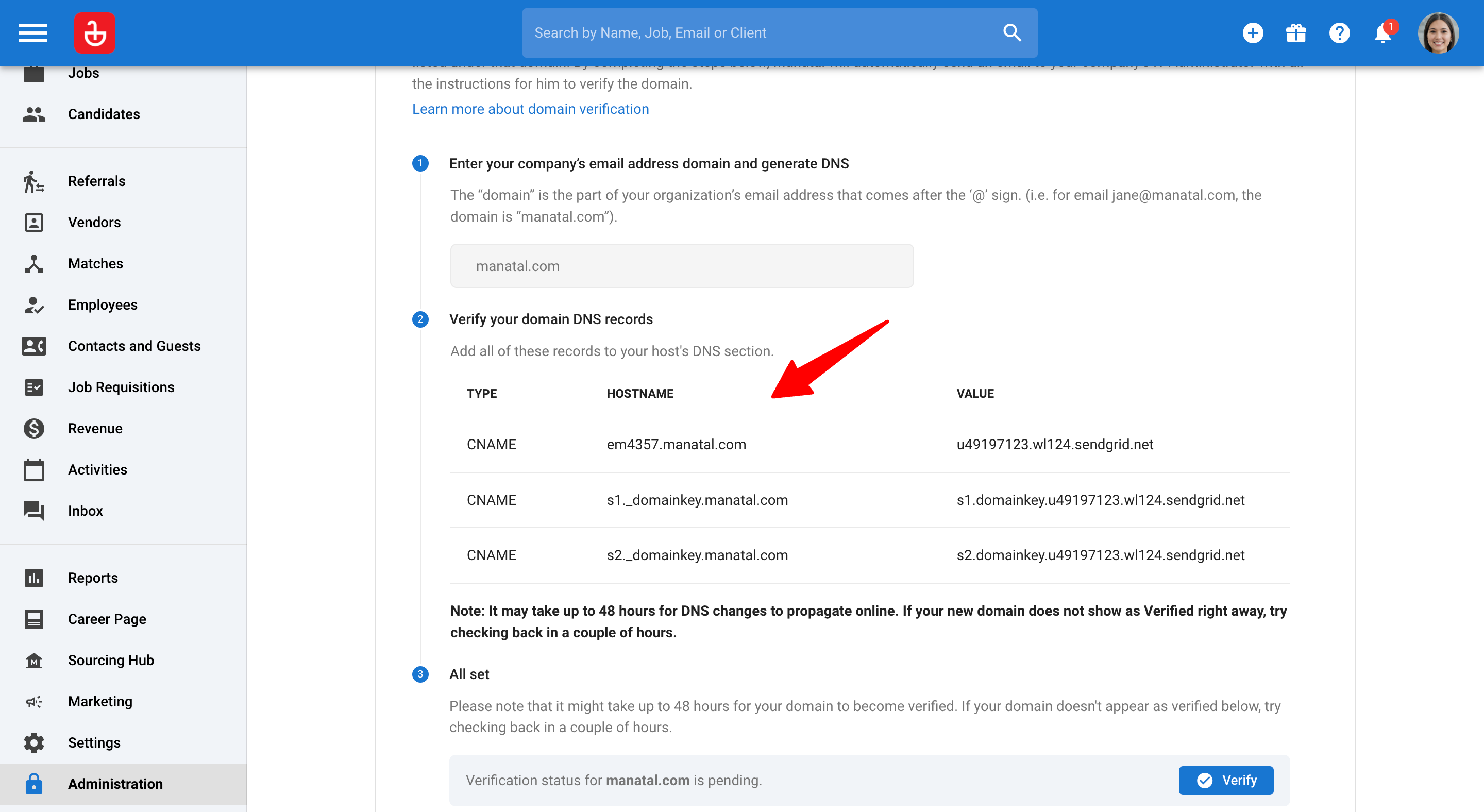
Agregar registros DNS a tu dominio de Cloudflare
Los pasos descritos a continuación se basan en la interfaz de Cloudflare al momento de crear esta guía. La interfaz o el proceso pueden cambiar con el tiempo, así que consulta la documentación oficial de Cloudflare si encuentras alguna diferencia.
-
Inicia sesión en tu cuenta de Cloudflare.
-
Selecciona el dominio que deseas modificar de la lista de tu cuenta.
-
Haz clic en la pestaña DNS.
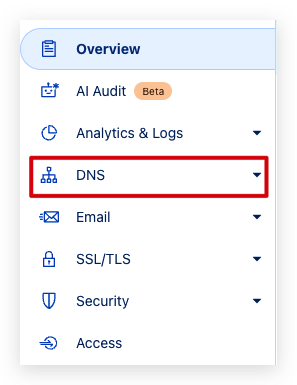
-
Agrega los registros DNS para tu dominio y añade los siguientes 3 conjuntos de registros CNAME:
- Tipo: CNAME
- Nombre: Nombre de host
- Contenido: Valor
- TTL: Deja el valor predeterminado
- Estado del proxy: Selecciona omitir el proxy de Cloudflare
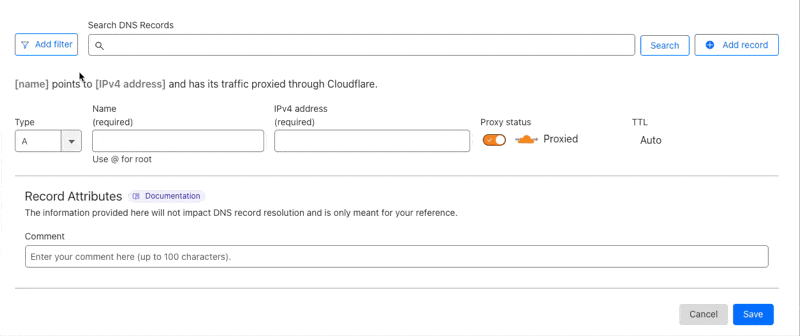
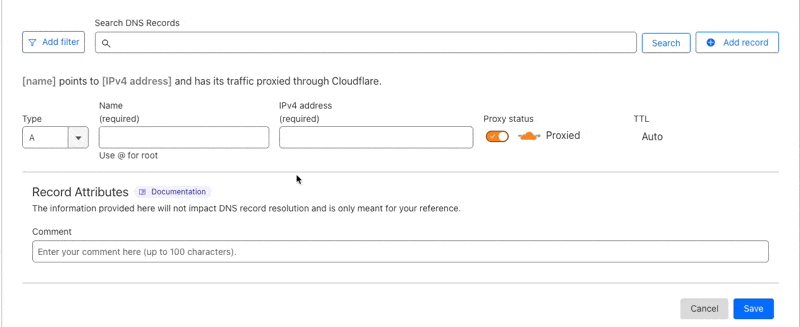
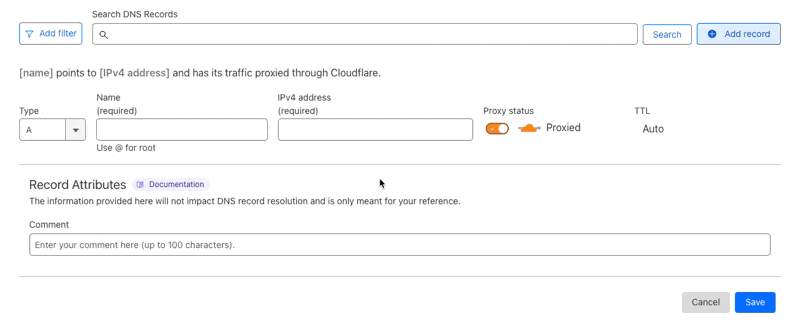
-
Haz clic en "Guardar" para aplicar el nuevo registro CNAME. Deberías tener 3 conjuntos de registros CNAME como en este ejemplo a continuación

-
Espera a que se actualice el DNS.
Puede tomar hasta 48 horas para que los cambios de DNS se propaguen en línea.
Verifica tu dominio en Manatal
- En tu cuenta de Manatal, accede a la página de Verificación de Dominio para Cloudflare y haz clic en el botón "Verificar".
Si tu nuevo dominio no aparece como Verificado de inmediato, intenta volver a verificar en un par de horas.
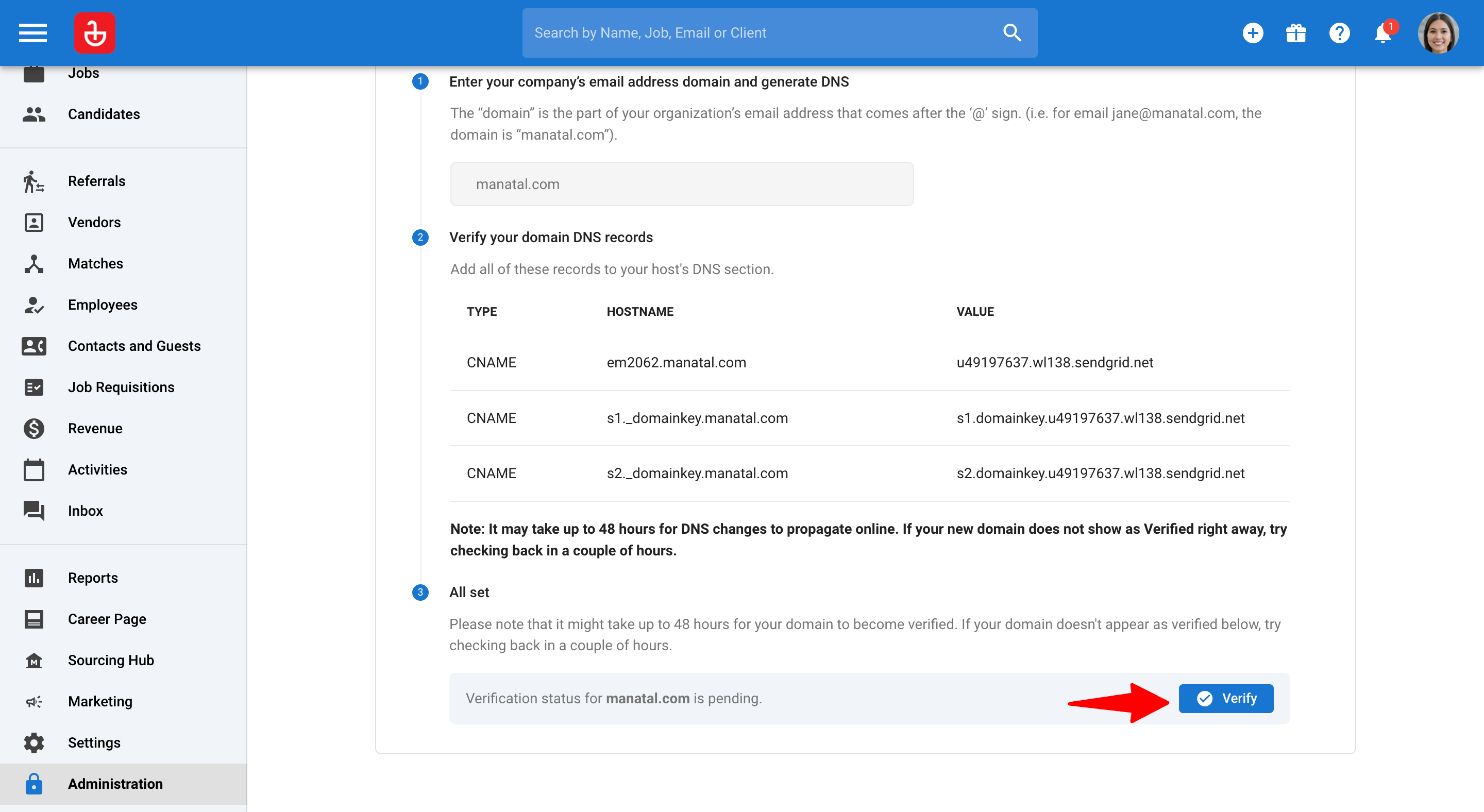
- Cuando tu dominio esté marcado como "Verificado", estarás listo para comenzar a enviar campañas de correo electrónico. Aprende más sobre el envío de campañas de correo electrónico en este artículo.